Selle kirjutise kaudu saate teada, kuidas Linksys WUSB6300 draiverit Windows 10-s alla laadida ja installida. Lugege kaasa, et teada saada üks lihtsamaid nippe, kuidas uusimad draiverid üsna lihtsalt ja kiiresti hankida!
Isegi pärast sellise tipptasemel traadita tehnoloogia käivitamist seisavad arvutid endiselt silmitsi aeglase võrguprobleemidega. Ainus viis võrguga ühenduse loomiseks on kaablid, lairiba või USB. Kuid kas teate, et turul on palju vidinaid, mis aitavad teil võrguga ühenduse luua ilma juhtmeid, st Wi-Fi võrguadaptereid kasutamata.
Kas olete kunagi proovinud Interneti-ühenduse loomiseks kasutada traadita Wi-Fi-adapterit? Kui jah, siis kahtlemata oleks Linksys WUSB6300 olnud teie esimene eelistus. Üsna paljud kasutajad teatasid selle seadme kehvast võrguühendusest ning kui nad püüdsid probleemi välja selgitada, mõistsid nad aegunud võrguadapteri draiverid haaravad selle õigest funktsioonist kinni. Seetõttu peavad teil selle täpseks tööks olema kõige ajakohasemad ja ühilduvamad draiverid.
Täna selles kirjutises õpetame teile, kuidas saate Linksys WUSB6300 jaoks lihtsalt draivereid alla laadida. Niisiis, ilma pikema jututa, loeme need üksikasjalikult läbi!
Parim viis Linksys WUSB6300 draiveri värskendamiseks ja installimiseks Windowsi arvutisse (soovitatav)
Kui teil pole aega kõigi meetodite lugemiseks, siis siin on üks lihtsaim, kuid produktiivne viis vigaste draiveritega toimetulemiseks, st Bit Driver Updater. See on tugev draiverite värskendamise utiliit, mis saab hiireklõpsuga värskendada kõiki katkisi, aegunud, vigaseid või puuduvaid draivereid. Samuti võib see pakkuda tõrkeotsingu näpunäiteid paljude muude Windowsiga seotud probleemide jaoks. Aja säästmiseks ja draiverite automaatseks värskendamiseks laadige alla Bit Driver Updater, puudutades allolevat nuppu.

Jätkake lugemist, et saada lisateavet Bit Driver Updateri ja muude Linksys WUSB6300 draiveri värskendamise tõhusate meetodite kohta.
Linksys WUSB6300 draiveri allalaadimise, installimise ja värskendamise meetodid
Siin, TechPout, oleme pakkunud täielikku samm-sammult Linksys WUSB6300 draiveri allalaadimise ja installimise juhendit.
1. meetod: kasutage Linksys WUSB6300 draiveri allalaadimiseks tootja ametlikku lehte
Sarnaselt teistele arvutite ja arvuti välisseadmete tootjatele pakub Linksys oma seadmetele ka juhiabi. Seega saate uusimad Linksys WUSB6300 draiverid hankida selle ametlikult draiverite allalaadimise ja toe lehelt. Lisaks saate arvuti tootja ametlikult veebisaidilt alla laadida ka kõige ajakohasema draiveri. Siin on juhised uusimate draiverite allalaadimiseks Linksysi ametlikult veebisaidilt.
Samm 1: Külastage Linksysi ametlik veebisait.
2. samm: Seejärel klõpsake nuppu Toetuse vahekaart.
3. samm: Siin, tippige Linksys WUSB6300 otsingukastis.
4. samm: Seejärel vali Linksys WUSB6300 AC1200 juhtmeta – vahelduvvoolu USB-adapter saadaolevate valikute hulgast.
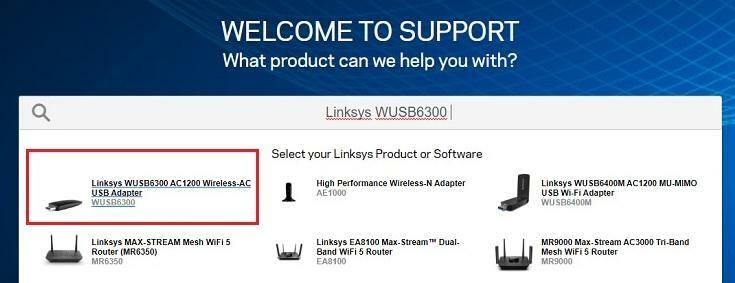
5. samm: Järgmisena klõpsake nuppu Allalaadimised/ püsivara valik.
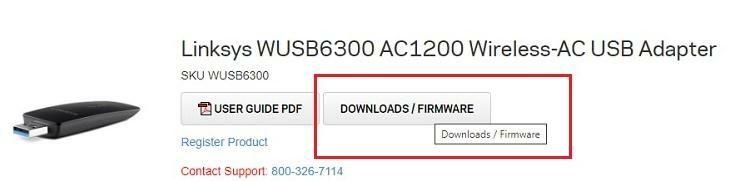
6. samm: Otsige üles versioon 1.0 ja laiendage seda.
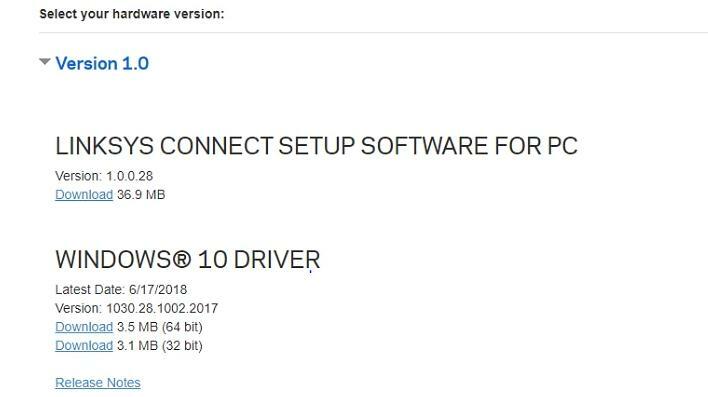
Loe ka: USB 3.0 draiveri allalaadimine ja värskendamine Windows 10, 8, 7 jaoks {Kiirnäpunäiteid}
7. samm: Nüüd valige ühilduv Linksys WUSB6300 draiver fail teie arvuti jaoks.
8. samm: Klõpsake allalaadimist.
9. samm: Lisaks ekstraheerige Linksys WUSB6300 draiver faili ja pakkige see lahti.
10. samm: Pärast seda käivitage Seadmehaldus kohe, vajutades nuppu Windows ja X klahvid samaaegselt klaviatuurilt.

11. samm: Liikuge komponendile Muud seadmed ja tehke sellel kategooria laiendamiseks topeltklõps.
12. samm: Edasiseks jätkamiseks klõpsake nuppu Linksys WUSB6300 draiver ja vali Uuenda draiverit.

13. samm: Järgmises viipas jätkake teise valikuga, öeldes Sirvige minu arvutist draiveritarkvara.
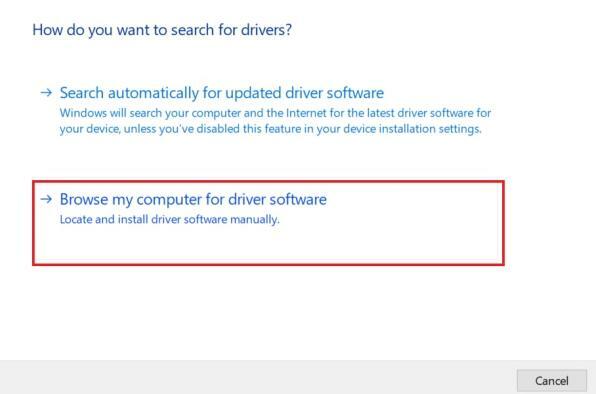
14. samm: Lõpuks minge asukohta, kust olete draiverifaili ekstraktinud, ja klõpsake nuppu Edasi.
Nii saate tagada Linksys WUSB6300 uusim draiver käsitsi. Kui aga te ei leia õigeid draivereid käsitsi, liikuge järgmiste allpool kirjeldatud lahenduste juurde, et leida uusimate draiverite automaatse installimise samme.
Loe ka: Kuidas parandada, et WiFi ei tööta operatsioonisüsteemis Windows 10/8/7
2. meetod: installige Linksys WUSB6300 draiver Windows Update'i kaudu
Windows Update on vaikimisi meetod uusimate tarkvara- ja draiverivärskenduste installimiseks. Windows Update'i funktsioon võimaldab teil ka uuendada üldist operatsioonisüsteemi. Allpool on toodud juhised, mille kaudu saate Windows Update'i kaudu oma arvutisse installida uusimad draiverid.
Samm 1: Kutsuge esile Windowsi sätted vajutades nuppu Klahvid Windows + I klaviatuurilt.
2. samm: Pärast seda leidke ja klõpsake nuppu Värskendus ja turvalisus valik.

3. samm: Järgmiseks valige Windowsi uuendus vasakul paanil ja klõpsake nuppu Kontrolli kas uuendused on saadaval valik, mis on saadaval paremal paanil.

Nüüd oodake, kuni Windowsi operatsioonisüsteem leiab ja värskendab uusimad draiverid ja tarkvaravärskendused. Linksys WUSB6300 draiveri värskendamine Windows Update'i kaudu toimib järgmiselt.
Loe ka: 22 parimat tasuta draiverivärskendajat Windows 10, 8, 7 jaoks 2021. aastal [värskendatud]
3. meetod: hankige automaatselt uusim Linksys WUSB6300 draiver, kasutades Bit Driver Updater
Kuna ülalmainitud ülejäänud kaks meetodit võtavad palju aega ja mõnikord viivitavad kõige usaldusväärsemate draiverite leidmine ja installimine, püüab hõivatud inimene seda vahele jätta. Seetõttu otsivad kasutajad äärmiselt lihtsat ja juhtivat kolmanda osapoole draiverite värskendamise tööriista. Oleme kasutusele võtnud ühe lihtsaima ja mugavama draiverivärskendustööriista nimega Bit Driver Updater. See on erakordne draiverite värskendamise tööriist, mis ei saa mitte ainult värskendada draivereid ja parandada draiveriga seotud vigu, vaid võib lahendada ka mitmeid Windowsi või kuvariga seotud probleeme. Bit Driver Updateri kasutamiseks peate järgima alltoodud samme.
Samm 1: Selle saamiseks klõpsake allpool jagatud nuppu Biti draiveri värskendaja arvutisse installitud.

2. samm: Avage oma arvutis draiveri utiliit, seejärel klõpsake suvandil Scan ja oodake, kuni skannimine lõpeb.

3. samm: Pärast seda leidke probleemne draiver ja klõpsake nuppu Nupp Värskenda kohe, kuvatakse selle kõrval.

4. samm: Kui märkasite muid aegunud draivereid, saate ka neid värskendada, klõpsates nuppu Värskenda kõik.

Nii saate vaid 4 sammuga hõlpsalt ja kiiresti hankida uusima Linksys WUSB6300 draiveri parema Interneti-ühenduse tagamiseks. Kuid tasub märkida, et kasutada suvandit Värskenda kõik, mis vajab Bit Driver Updateri pro-versiooni. Mitte ainult seda, vaid täiendatud versioonile tuginemine annab teile lisafunktsioone, nagu varundamine ja taastamine, süsteemi optimeerija, ühe klõpsuga draiveri värskendus, tehniline abi 24/7 ja palju muud.
Loe ka: Parandage MTP USB-seadme draiveri viga Windowsis
Parema kogemuse saamiseks desinstallige ja installige uuesti Linksys WUSB6300 draiver
Sageli ei tööta draiverite värskendamine, kui see juhtub ka teiega, nagu värskendate draivereid, kuid ei saa sellest siiski parimat. Seejärel peate draiveri puhta uuesti installima. Kuid pidage meeles, et enne uuesti installimist desinstallige olemasolevad draiverid. Siin on, kuidas seda teha.
Samm 1: Avage seadmehaldur, vajutades Windows + X klahvid koos klaviatuurilt.
2. samm: Järgmisena minge jaotisse Muud seadmed kategooria ja laiendage seda.
3. samm: Tehke paremklõps Linksys WUSB6300 draiver ja vali Desinstallige valik.

4. samm: Kui mõni viisard küsib ja otsib teie kinnitust, klõpsake nuppu Jah.
Oodake ja laske desinstallimisel lõppeda. Pärast edukat desinstallimist saate Linksys WUSB6300 draiveri uuesti alla laadida kas ametliku veebisaidi kaudu või kasutades Biti draiveri värskendaja.
Linksys WUSB6300 draiveri allalaadimine, installimine ja värskendamine opsüsteemis Windows 10 – edukalt tehtud
Pole kahtlust, et Linksys WUSB6300 on üks usaldusväärsemaid Windowsi arvutite jaoks mõeldud WiFi-adaptereid. Kui ühendate need arvutiga, saate juhtmevabalt Wi-Fi-ga ühenduse luua. Kuigi koos täpse adapteriga peavad teil olema ka sobivad draiverid.
Täpse Linksys WUSB6300 draiveri värskendamiseks ja installimiseks võivad üksikisikud proovida selles allalaadimisjuhendis kirjeldatud meetodeid. Kui aga otsite asjatundlikku nõu, soovitavad eksperdid kasutada Bit Driver Updateri.
Lisaks, kui teil on ettepanekuid, jagage neid meiega allolevate kommentaaride kaudu. Lisaks, kui teil tekib ülaltoodud meetodite rakendamisel küsimusi, jagage neid ka allolevas kastis. Ootame teie vastust.